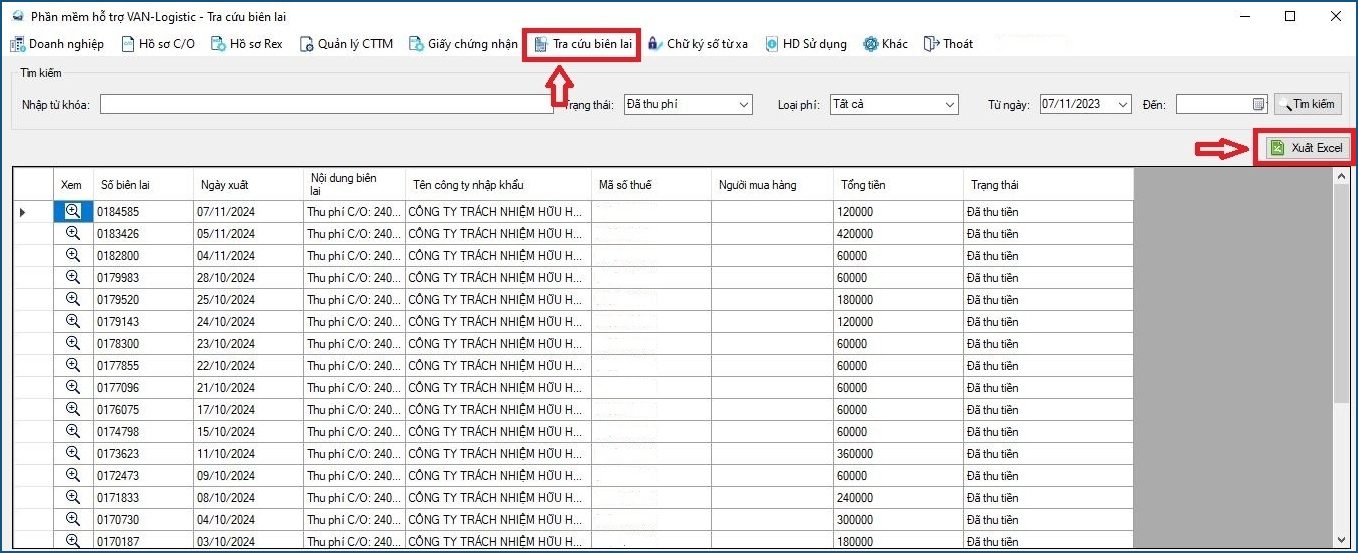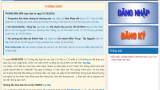*Lưu ý: Chức năng nộp phí trực tuyến chỉ hỗ trợ nộp phí Hồ sơ đề nghị cấp Giấy chứng nhận xuất xứ (C/O). Hồ sơ đề nghị cấp Giấy chứng nhận và hồ sơ đề nghị xác nhận Chứng từ thương mại vẫn nộp phí trực tiếp như hiện tại.
1. Nộp phí:
• Doanh nghiệp vào chức năng “Nộp phí” -> “CO chưa đóng phí”; các bộ hồ sơ đã ký duyệt (Đã ký điện tử) sẽ được đưa vào danh sách C/O chưa đóng phí;
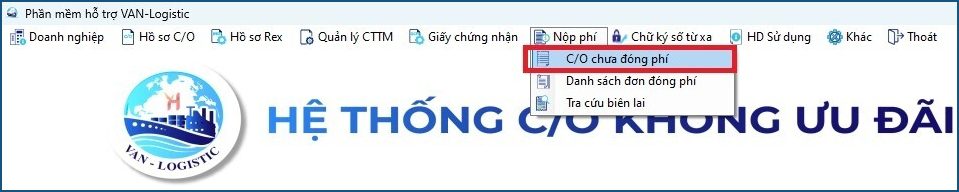
• Doanh nghiệp tích chọn các bộ C/O rồi chọn “Đóng phí”, Doanh nghiệp có thể chọn 1 hoặc nhiều bộ C/O để tạo đơn (Tối đa 20 bộ);
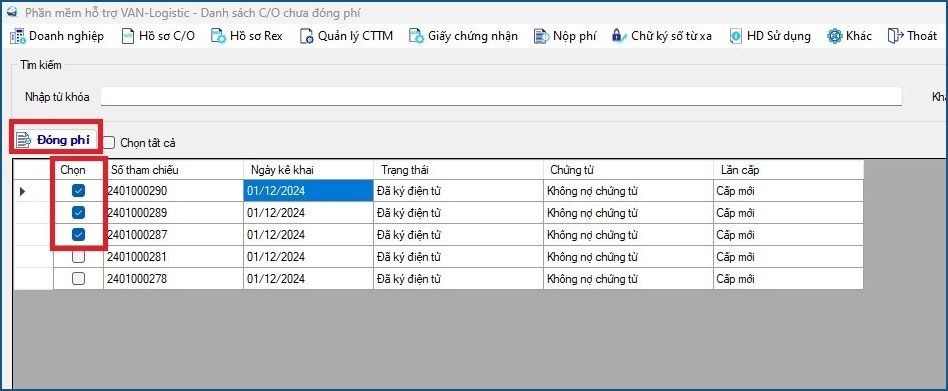
• Tạo đơn thành công, DN quét mã QR để thanh toán phí C/O trực tuyến;
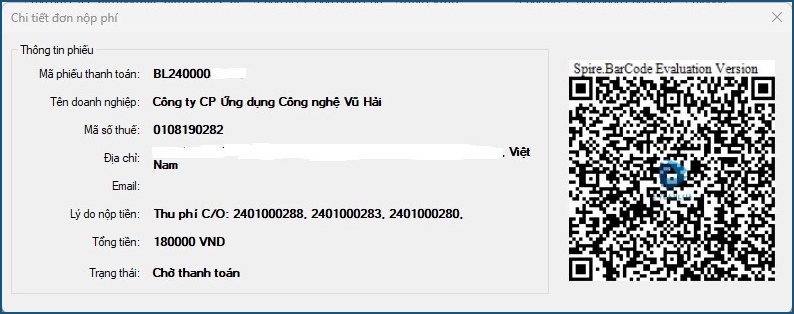
• Thanh toán thành công, bộ C/O sẽ chuyển trạng thái thành ‘Đã thu phí”;
![]()
2. Tra cứu đơn nộp phí:
• Doanh nghiệp chọn “Nộp phí” -> “Danh sách đơn đóng phí” để kiểm tra danh sách và trạng thái các đơn nộp phí;
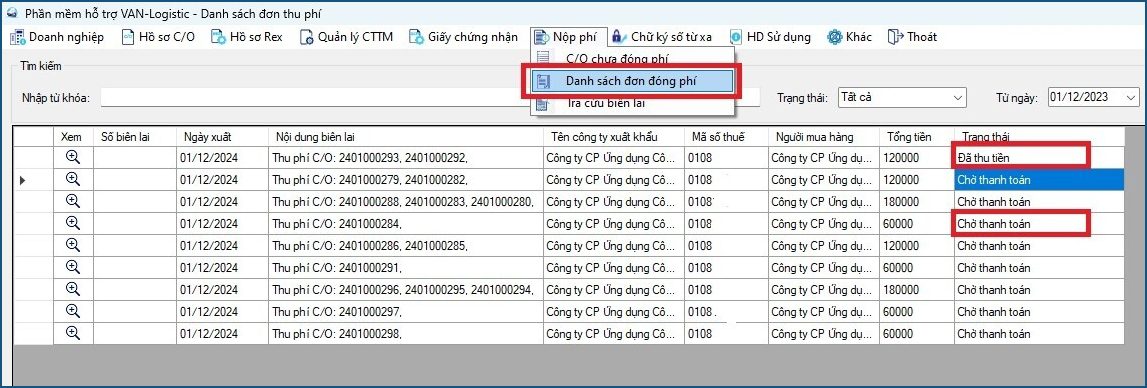
3. Tra cứu biên lai:
• Để tra cứu những biên lai đã thu phí, Doanh nghiệp vào mục “Tra cứu biên lai“;
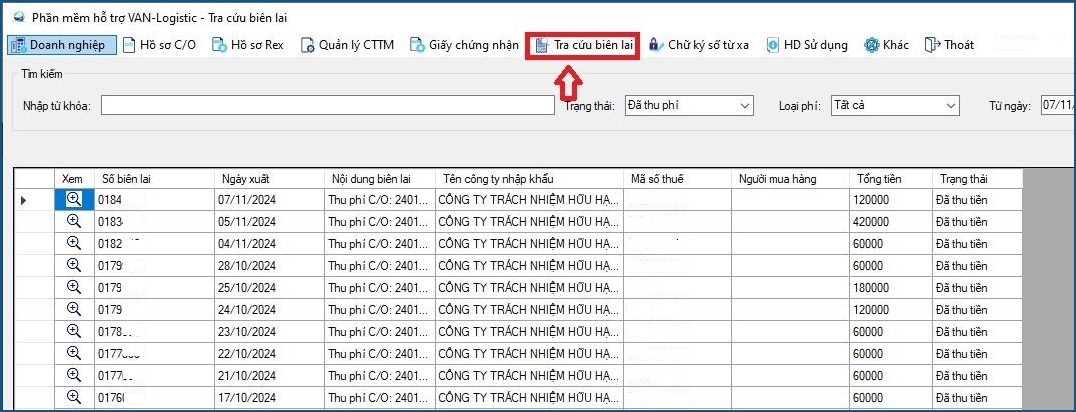
• Doanh nghiệp chọn chức năng “Xem” để xem chi tiết thông tin biên lai, Doanh nghiệp có thể in hoặc lưu biên lai bằng các nút chức năng tương ứng;
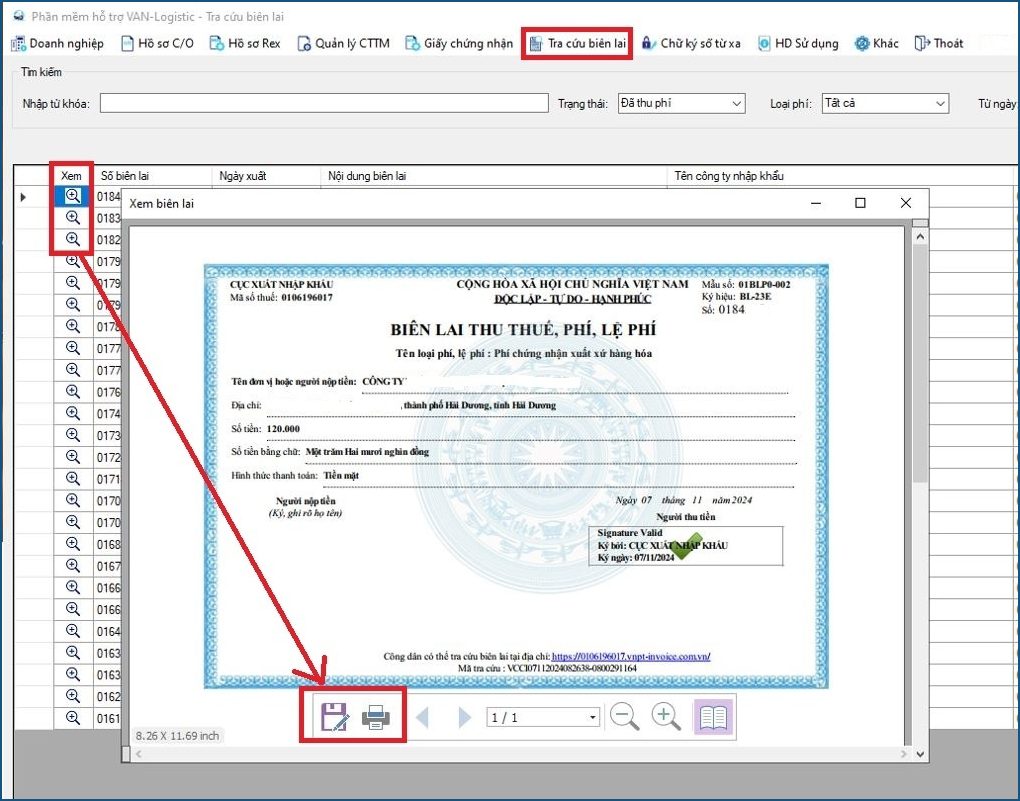
• Doanh nghiệp có thể kết xuất danh sách biên lai bằng chức năng “Xuất excel“;